„Mój iPhone 15 odbija się echem podczas rozmów od czasu zainstalowania iOS 17, czy to normalne?”
Ostatnio wielu użytkowników zgłasza echo iPhone'a podczas rozmowy z innymi. To denerwujące, gdy negocjujesz ważne rzeczy ze swoim partnerem lub prowadzisz długą rozmowę telefoniczną ze znajomymi. Możesz rozwiązać problem, zabierając iPhone'a do lokalnego sklepu Apple Store lub napraw go echo iPhone'a problem z 4 prostymi metodami pokazanymi poniżej.
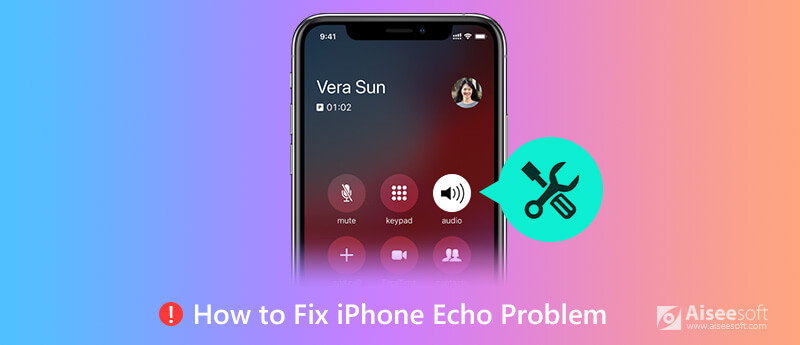
Nadal szukasz odpowiedzi na pytanie, dlaczego Twój telefon iPhone odbija się echem podczas wykonywania połączenia telefonicznego? Jesteś na właściwej stronie. W tym miejscu wymienimy główne przyczyny, które mogą powodować problem echa iPhone'a.
1. Samo urządzenie iPhone.
Czasami pojawią się wadliwe urządzenia. Oznacza to, że urządzenia iPhone mają problemy po opuszczeniu fabryki. Jest to spowodowane przez producenta. W takiej sytuacji możesz skontaktować się z Apple Store, ponieważ niewiele możesz zrobić, aby rozwiązać problem echa iPhone'a. A jeśli twoje urządzenie zostało uszkodzone przez wodę i nadal działa, wpłynie to na wewnętrzne pola elektryczne i głośnik i pojawi się jako problem echa iPhone'a.
2. Połączenia zewnętrzne.
Czasami podłączasz zestaw słuchawkowy Apple iPhone do swojego iPhone'a i doświadczasz problemu echa. Musisz zwrócić uwagę na tę sytuację. Gdy używasz iPhone'a podłączonego do systemu audio Bluetooth w samochodzie do słuchania muzyki lub wykonywania połączenia, może to również powodować ten irytujący problem echa iPhone'a.
3. Błędy systemowe.
Jeśli występuje problem z nowo zainstalowanym systemem operacyjnym, może to również powodować problem z echem iPhone'a. Jeśli jest to spowodowane błędem systemu, możesz przejść bezpośrednio do systemowe rozwiązanie problemu echa iPhone'a.
Jeśli podczas rozmowy telefonicznej usłyszysz echo iPhone'a, najpierw sprawdź „Głośnik”. Możesz włączać i wyłączać „Głośnik”, jak na zrzucie ekranu poniżej. Następnie sprawdź, czy nadal występuje echo iPhone'a. Jeśli nie, może to być kwestia sieci operatora. Wybierz inną lokalizację, aby rozpocząć rozmowę.
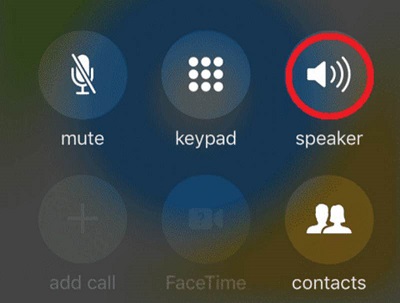
Odbiornik jest ważnym dostępem do głosowego iPhone'a. Upewnij się, że odbiornik nie jest zabrudzony ani zablokowany. Jeśli przez długi czas nie czyściłeś odbiornika iPhone'a, możesz użyć małych, miękkich, czystych i suchych szczoteczek, aby najpierw usunąć kurz. Jeśli właśnie kupiłeś zupełnie nowego iPhone'a, upewnij się, że odkryłeś plastikową folię z przodu iz tyłu iPhone'a.
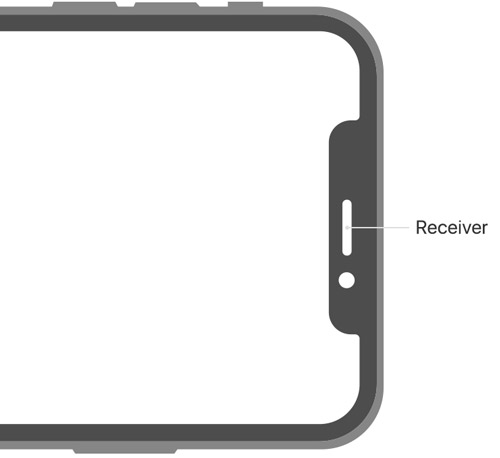
Po sprawdzeniu powyższych punktów, prosimy o sprawdzenie działania odbiornika iPhone'a. Możesz przywołać Siri za pomocą przycisku. W przypadku iPhone'a X i nowszych modeli naciśnij i przytrzymaj boczny przycisk. W przypadku innych modeli możesz nacisnąć i przytrzymać przycisk Home.
Następnie podnieś go do ucha i zadaj pytanie. Odpowiedź usłyszysz przez odbiornik. Następnie przytrzymaj iPhone'a w dłoniach i powtórz pytanie Siri, aby przetestować głośnik.
W międzyczasie powinieneś sprawdzić, czy istnieją połączenia iPhone'a, takie jak zestaw słuchawkowy lub słuchawka. Jeśli tak, usuń wtyczkę, a także przejdź do ustawień swojego iPhone'a, aby wyłączyć „Bluetooth”. Następnie możesz ponownie przeprowadzić test, aby sprawdzić, czy nadal występuje echo głosowe iPhone'a. Jeśli nie powiodło się, wypróbuj Rozwiązanie 3.
Aby rozwiązać problem z echem iPhone'a, możesz ponownie uruchomić iPhone'a. W przypadku wszystkich modeli iPhone'a przejdź do Ustawienia> Ogólne> Zamknij, a następnie przeciągnij suwak, aby uruchomić ponownie. Jeśli chcesz łatwiej ponownie uruchomić komputer za pomocą przycisków, możesz sprawdzić poniższe informacje.
W przypadku iPhone'a X i nowszych wersji:
Jednocześnie naciśnij i przytrzymaj przycisk boczny oraz przycisk zwiększania / zmniejszania głośności, aż pojawią się suwaki, a następnie przeciągnij górny suwak.
W przypadku innych modeli iPhone'a:
Naciśnij i przytrzymaj przycisk boczny lub przycisk Uśpij / Obudź (w zależności od modelu), a następnie przeciągnij suwak od lewej do prawej. Następnie możesz nacisnąć i przytrzymać Power przycisk aż pojawi się logo Apple.
Powtórz operacje cztery lub pięć razy i sprawdź, czy problem echa nadal występuje.
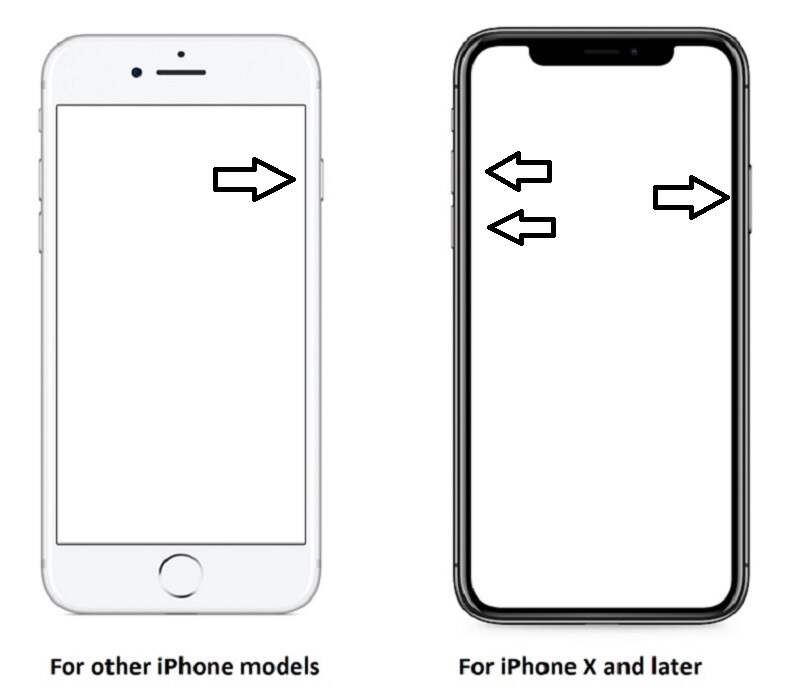
Jeśli echo głosu iPhone'a nadal występuje po ponownym uruchomieniu, musisz wymuś ponowne uruchomienie telefonu iPhone.
Dla iPhone 8/8 Plus / X / XS / XR / 11/12/12 Pro / 12 Pro Max / 12 mini:
Naciśnij i szybko zwolnij odpowiednio przyciski zwiększania i zmniejszania głośności, a następnie naciśnij i przytrzymaj przycisk boczny, aż zobaczysz logo Apple. Pamiętaj, aby działać szybko lub obudzisz Siri.
Dla iPhone7 / 7 Plus:
Przytrzymaj długo przycisk zmniejszania głośności i przycisk uśpienia, aż ekran wróci i uruchomi się ponownie z logo Apple.
W przypadku iPhone'a 6 / 6s i wcześniejszych:
Naciskaj jednocześnie przycisk Sleep / Wake i Home, aż pojawi się logo Apple.
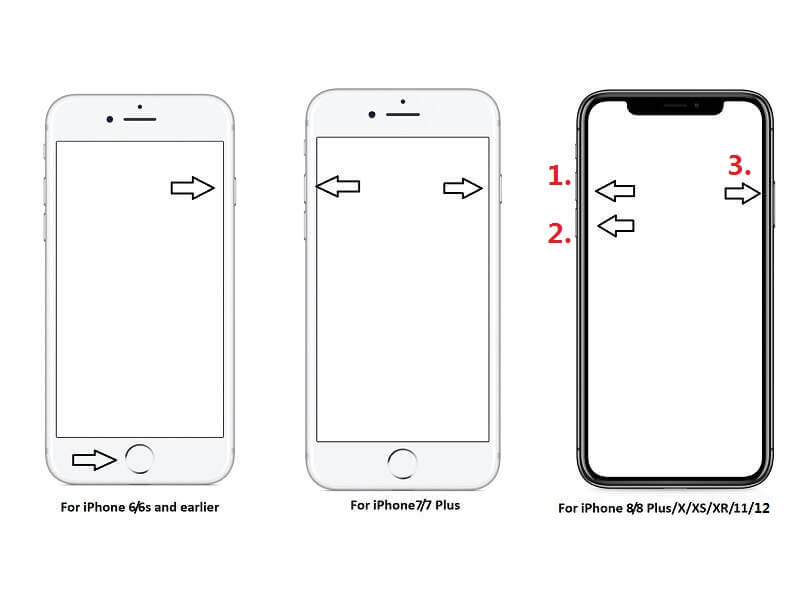
Jeśli nie udało się rozwiązać problemu echa iPhone'a z powyższymi 3 rozwiązaniami, mogą wystąpić błędy systemowe zaraz po zainstalowaniu nowego systemu iOS. Najlepszym sposobem, aby to naprawić, jest użycie Odzyskiwanie systemu iOS. To oprogramowanie jest przeznaczone do naprawy błędów systemu iOS, w tym iPhone'a / iPada / iPoda (obsługiwane iOS 11/12/13/14) z powrotem do normalnego stanu na Windows i Mac.
To może bardzo łatwo naprawić problem echa iPhone'a. I może być również używany do rozwiązywania problemów, takich jak iPhone zamraża się, iPhone utknął na logo Apple, utknął w trybie odzyskiwania i tak dalej.
100% bezpieczeństwa. Bez reklam.
100% bezpieczeństwa. Bez reklam.
Oto proste kroki, aby naprawić echo iPhone'a podczas procesu połączenia przez iOS System Recovery.




Jeśli nie ma problemu z urządzeniami podczas wypróbowania kroku 3, możesz kliknąć przycisk „Optymalizuj”, aby cieszyć się lepszą wydajnością systemu iOS.
1. Jak zatrzymać echo na iPhonie podczas korzystania z Facetime?
Możesz spróbować zmniejszyć głośność swojego iPhone'a. Jeśli to nie zadziała, możesz wykonać powyższe instrukcje, aby naprawić echo w Facetime.
2. Czy echo telefonu to wielka sprawa?
To zależy. W najlepszym przypadku echo telefonu jest tylko denerwujące. Jeśli jednak coś jest nie tak ze sprzętem telefonu, może być konieczne skontaktowanie się z pomocą techniczną Apple i naprawienie telefonu.
3. Czy ustawienie mikrofonu powoduje problem z echem?
Odpowiedź brzmi tak. Sposób, w jaki trzymasz iPhone'a, może stworzyć małą komorę echa. Więc lepiej trzymaj palce z dala od mikrofonu.
Wnioski
W tym poście udostępniliśmy typowe sposoby rozwiązania problemu z echem iPhone'a, takie jak włączanie i wyłączanie głośnika, sprawdzanie odbiornika iPhone'a, usuwanie połączenia zestawu słuchawkowego, próba ponownego uruchomienia / wymuszenia ponownego uruchomienia iPhone'a. Jeśli nie chcesz wypróbować tak wielu metod, wysoce zalecane jest kompleksowe rozwiązanie, Odzyskiwanie systemu iOS, aby naprawić problem z echem iPhone'a. Mam nadzieję, że po przeczytaniu tego posta łatwo wyjdziesz z echa iPhone'a. Jeśli masz jakiekolwiek problemy, zostaw swoje komentarze poniżej.
Napraw problemy z komputerem Mac
Napraw iPhone Echo Napraw „Nie przeszkadzać nie działa” na iPhonie iPhone ciągle przerywa połączenia Co możesz zrobić, gdy przekazywanie połączeń przestanie działać na iPhonie Aparat FaceTime nie działa na iPhonie Napraw Facebook Messenger utrzymuje awarie Przypomnienia iPhone nie działają Jak naprawić problemy ze słabym sygnałem iPhone'a? Oto prawdziwe wskazówki
Napraw system iOS do normalnego działania w różnych problemach, takich jak utknięcie w trybie DFU, trybie odzyskiwania, trybie słuchawek, logo Apple itp. Do normalnego poziomu bez utraty danych.
100% bezpieczeństwa. Bez reklam.
100% bezpieczeństwa. Bez reklam.